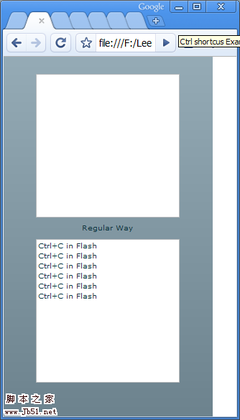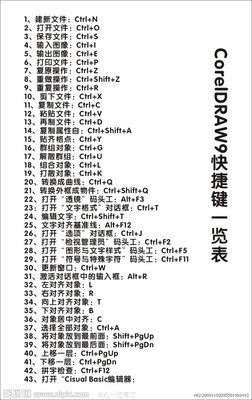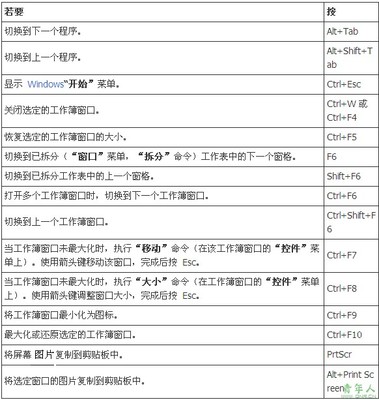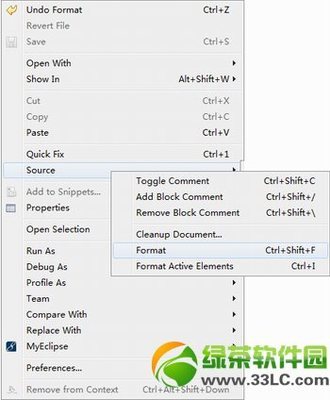控制影片剪辑
1、控制影片剪辑的播放与停止:tellTarget命令
如:tellTarget(“C1”)
{gotoAndStop(2);}//跳影片剪辑实例C1的第2帧并停止。 2、拖动影片剪辑:
影片剪辑-动作:
on (release) {
stopDrag();
}
on (press) {
startDrag(this);
mx.behaviors.DepthControl.bringToFront(this);
}
3、固定区域内拖动影片剪辑:
影片剪辑-动作:
onClipEvent (mouseDown) {startDrag(this,true,50,100,666,200); }
onClipEvent (mouseUp) {stopDrag(); mx.behaviors.DepthControl.bringToFront(this);} 4、简单的控制影片的播放、暂停、前进、后退、停止
1、打开flash,按ctrl+F8,新建立一个影片剪辑,并起名字为mc。需要先做一个简单的移动动画的影片剪辑。就做一个圆形的滚动效果吧。
2、回到舞台工作区,按F11打开库,将mc影片剪辑拖放到舞台中。并给这个实例起个名字叫mc。(现在就可以按ctrl+回车测试效果,你可以看到这个圆形一直在不停的移动。)
3、添加脚本,现在要让这个mc在影片一开始不要自动播放,不然怎么来控制它呢。咱们把脚本写在时间轴的关键桢上。选中时间轴的第一桢,按F9打开动作面板,选择专家模式,输入:_root.mc.stop();(_root代表舞台,这个脚本的意思就是,舞台上名字叫mc的实例停止播放。)
4、 现在咱们来制作几个按钮,分别表示播放、暂停、前进、后退、停止。并摆放在舞台上。关于按钮的制作方法我就不多介绍。 5、 现在要添加控制影片的脚本。这次把脚本直接写在舞台上这些按钮的身上。选中播放按钮,打开动作面板,输入: on (release) {
_root.mc.play();
} 如果要在按钮身上写脚本的话,必须使用on(事件){//脚本程序}的格式来写!上面的脚本作用就是:当你在这个按钮上按一下鼠标(release事件)的时候,就会执行下面的_root.mc.play();程序,它的意思是让舞台上的mc开始播放! 6、同理:咱们选中舞台上的暂停按钮,在它上面输入:
on (release) {
_root.mc.stop()
} 然后依次在快退上输入:
on (release) {
_root.mc.prevFrame(); //prevFrame表示回到动画的上一桢
} 在快进的按钮上输入:
on (release) {
_root.mc.nextFrame();
}
在停止的按钮上输入:
on (release) {
_root.mc.gotoAndStop(1); //跳到mc影片的第一桢,并停止播放!
} 好了,到现在为止就结束啦,你可以按ctrl+回车测试一下你的成果咯。
5、怎样改变某一影片剪辑的播放速度
function go(obj) {
with (obj){
nextFrame();
if (_currentframe == _totalframes) {
gotoAndStop(1);
}
}
)
go(mc);
setInterval(go, 100, mc);
6、控制影片剪辑移动的方法。FLASH中能够移动的物体一般是舞台上的MC,并且其实例名为my_mc。FLASH中物体的移动是在X轴(即水平)方向或Y轴(垂直)方向的运动。因此,通过控制mc属性中的_x与_y的值就可以达到使其运动的目的。
一、匀速运动
1、水平方向上的向右匀速运动 方法一:
主场景第1帧:var mx=5;//设定初始速度为5
主场景第2帧:my_mc._x+=mx;//名称为my_mc的电影实例以步幅5的速度向右移动,
主场景第3帧:gotoAndPlay(2);//跳转到第二帧,再次激发my_mc电影实例以步幅5的速度向右移动后又会跳转到此帧,并再次激发运动,如此周而得始地激发,就达到了不断向右运动的目的. 方法二:
主场景第1帧:
var mx = 5;//设定初始速度为5
this.onEnterFrame = function() {
my_mc._x += mx;//不断刷新my_mc的向右运动
};//方法一需要3帧才能运动,而此方法二只需要一帧就可以使其运动,这是主要区别 或者:
var mx = 5;//初始速度值为5
onEnterFrame = function () {
my_mc._x += mx;
};//此方法三与方法二的区别在于,方法二中this.onEnterFrame中的this是指当前时间轴;而在此方法三中直接用onEnterFrame,并未用this时,就表示暗指当前时间轴 或者:
var mx = 5;//初始速度值5
my_mc.onEnterFrame = function() {
this._x += mx;
};//此处的my_mc.onEnterFrame指方法是加在my_mc上的. 方法三:
主场景my_mc上:
onClipEvent (load) {
var mx = 5;//初始速度值5
}
onClipEvent (enterFrame) {
_x += mx;//触发my_mc实例定义的动作是x轴坐标不断增值5。
}
方法四:
主场景第1帧:
function moveToRight(Object, xVar) {//定义函数的方法
var mx = xVar;
onEnterFrame = function () {
Object._x += mx;
};
}
moveToRight(my_mc, 5);
方法五:
MovieClip.prototype.mcmove = function(Object, x) {
var mx = x;
onEnterFrame = function () {
Object._x += mx;
};
};
mcmove(my_mc, 5);
2、垂直方向上或向下匀速运动
以上实例的运动方向都是水平从左向右匀速运动,如果需要垂直方向上的向下匀速运动只需要把MC的_x属性改为_y。
如:
var my = 5;
this.onEnterFrame = function() {
my_mc._y += my;
};
MovieClip.prototype.mcmove = function(Object, y) {
var my = y;
onEnterFrame = function () {
Object._y += my;
};
};
mcmove(my_mc, 5);
3、水平方向上的向左匀速运动
水平方向上的向左匀速运动,只需要将上述实例1_系列中的变量var mx=5;更改为var mx=-5;或者,将my_mc._x +=mx;更改为my_mc._x -= mx;
如:
var mx = -5;
my_mc._x = 524;//初始my_mc的x坐标。
this.onEnterFrame = function() {
my_mc._x += mx;
};
或者:
var mx = 5;
my_mc._x = 524;//初始my_mc的x坐标。
this.onEnterFrame = function() {
my_mc._x -= mx;
};
4、垂直方向上的向上匀速运动
垂直方向上的向下匀速运动更改为向上的匀速运动时,方法同“3、水平方向上的向左匀速运动。”
如:
var my = 5;
my_mc._y = 370;
this.onEnterFrame = function() {
my_mc._y -= my;
};
5、斜方向上的匀速运动
如:
var mx = 5, my = 3;
my_mc._x = 0;
my_mc._y = 370;
this.onEnterFrame = function() {
my_mc._x += mx;
my_mc._y -= my;
};
6、精确起终点代码版:
var k = 200;
//速率
var startx = my_mc._x=0, starty = my_mc._y=400;
//起点坐标
var endx = 550, endy = 0;
//终点坐标
onEnterFrame = function () {
my_mc._x += (endx-startx)/k;
my_mc._y += (endy-starty)/k;
};
二、在一定范围内的来回匀速运动
⑴水平来回:
var startx = my_mc._x=50;
//startx起点位置
var endx = 450;
//endx结束位置
var dis = 100;
//dis速率
var disx = (endx-startx)/dis;
var disy = (endy-starty)/dis;
var k0 = k=1;
//k方向系数
onEnterFrame = function () {
if (my_mc._x>=endx) {
k = -k;
}
if (my_mc._x<=startx) {
k = k0;
}
my_mc._x += disx*k;
my_mc._y += disy*k;
};
⑵斜向来回:
var k0 = k=1;
var dis = 200;
//dis速率
var startx = my_mc._x=50, starty = my_mc._y=300;
//起点坐标
var endx = 450, endy = 50;
//终点坐标
var disx = (endx-startx)/dis;
var disy = (endy-starty)/dis;
onEnterFrame = function () {
if (my_mc._x<=startx) {
k = k0;
}
if (my_mc._x>=endx) {
k = -k;
}
my_mc._x += disx*k;
my_mc._y += disy*k;
};
三、变速运动
1、水平方向上的变速运动
⑴减速运动
方法一:
主场景第1帧:
var endPosition = 500;
var k = 12;
my_mc._x = 50;
my_mc._y = 200;
主场景第2帧:my_mc._x += (endPosition-my_mc._x)/k;
主场景第3帧:
gotoAndPlay(2);
if (my_mc._x>=(endPosition-0.6)) {
my_mc._x = endPosition;
stop();
}
方法二:
var endPosition = 475;
var k = 12;
my_mc._x = 50;
my_mc._y = 200;
onEnterFrame = function () {
my_mc._x += (endPosition-my_mc._x)/k;
if (my_mc._x>(endPosition-1)) {
my_mc._x = endPosition;
delete onEnterFrame;
}
}; 如果要实现从右向左运动时,只需要稍改上述的实例减速运动2_1_1_02
var endPosition = 50;
var k = 12;
my_mc._x = 550;
my_mc._y = 200;
onEnterFrame = function () {
trace(my_mc._x);
my_mc._x += (endPosition-my_mc._x)/k;
if (my_mc._x<=endPosition) {
my_mc._x = endPosition;
delete onEnterFrame;
}
};
特别说明:上述的减速运动代码可广泛运用于实际中,它不仅可用于向上、下、左、右、斜向各个方向上的运动,产生缓冲效果。也可以运用于透明度和缩放等方面。如下面的两个例子。
另一个减速缓冲效果:
var endPosition = 500;
var k = 0.7;
var c = 0.2;
my_mc._x = 10;
my_mc._y = 200;
onEnterFrame = function () {
temp = temp*k+(endPosition-my_mc._x)*c;//此公式常用
my_mc._x += Math.round(temp);
if (Math.round(temp) == 0) {
my_mc._x = endPosition;
delete onEnterFrame;
}
};
透明度上的运用:
var endAlpha = 10;
var k = 5;
my_mc._alpha = 100;
onEnterFrame = function () {
my_mc._alpha += (endAlpha-my_mc._alpha)/k;
if (my_mc._alpha<=endAlpha) {
my_mc._alpha = endAlpha;
delete onEnterFrame;
}
};
缩放上的运用:
var endscale = 600;
var k = 6;
my_mc._xscale = my_mc._yscale=1;
onEnterFrame = function () {
trace(my_mc._yscale);
my_mc._xscale = my_mc._yscale += (endscale-my_mc._yscale)/k;
if (my_mc._yscale>=(endscale-0.1)) {
my_mc._yscale = endscale;
delete onEnterFrame;
}
};
7、影片剪辑遮罩
在舞台中制作一个影片剪辑,并在该影片剪辑内部制作想要的动画效果。本例中制作了一个包含滚动文字动画的影片剪辑,并将其在舞台中的实例命名为:text_mc
制作用于遮罩的影片剪辑(无需在时间轴上将其转换为遮罩图层),可以由外部导入的PNG图片或者flash中绘制的半透明形状转化而成。本例从外部导入了一张半透明的PNG图片,并转换成影片剪辑。将其在舞台中的实例命名为:mask_mc
在时间轴上添加以下代码:
mask_mc.cacheAsBitmap=true;
text_mc.cacheAsBitmap=true;
text_mc.mask=mask_mc; 至此,alpha通道遮罩效果已经完成,可以通过“ctrl+enter”测试影片。 实现原理:通过AS脚本可设置显示对象的遮罩,如要将A作为B的遮罩,则可以写:B.mask=A
另外显示对象具有一个位图缓存属性,即cacheAsBitmap属性。开启该属性后(赋值true),就能在遮罩和被遮罩对象直接进行透明映射。 说明:以上脚本为ActionScript3.0,若使用ActionScript2.0实现此效果,将上面第三点中的“text_mc.mask=mask_mc;” 改为 “text_mc.setMask(mask_mc);” 即可。
8、如何随机设置 MC 颜色?
方法 1 、 MC 实例名为 "mc"
mycolor=new Color("mc")
mycolor.setRGB(random(0xffffff))
方法 2 、 MC 实例名为 "mc"
mycolor=new Color("mc") [
mycolor.setRGB(random(16777215))
方法 3 、 myColor = new Color(mc);
myColorTransform = new Object();// 用 new Object() 为
//setTrandform() 创建参数并随机取值
myra =random(100);
myrb =random(255);
myga =random(100);
mygb =random(255);
myba =random(100);
mybb =random(255);
myaa =random(100);
myab =random(255);
myColorTransform = {ra:myra, rb:myrb, ga:myga, gb:mygb, ba:myba,bb:mybb, aa:myaa, ab:myab};
myColor.setTransform(myColorTransform);
方法 4 、 mycolor = new Color(mc);
mycolor.setRGB(random(255)<<16|random(255)<<8|random(255));
9、随机出现的大小不同的同一个影片剪辑特效:
帧—动作:
a = random(20);
while (Number(a)<=50) {
a = Number(a)+1;
setProperty("/snow", _x, random(800));
setProperty("/snow", _y, random(300));
setProperty("/snow", _xscale, random(200));
setProperty("/snow", _yscale, random(200));
setProperty("/snow", _rotation, random(0));
duplicateMovieClip("/snow","snow_add a",a);
}
gotoAndPlay(1);
影片剪辑,实例名:snow。
10、复制MC并随机设定子MC的相关属性:
duplicateMovieClip("mc","mc"+i,10+i);
setProperty("mc"+i,_x,random(400) );//x坐标
setProperty("mc"+i,_y,random(300) );//y坐标
setProperty("mc"+i,_alpha,random(100) );//透明度属性
i++;
if(i>200){//设定复制的个数;
i=1;
}
11。如何在FLASH中重复播放部分影格N次然后再跳转?
Set Variable: "i" = 1
Set Variable: "time" = 5
comment:time表示重复次数。
comment:以下是想重复的内容帧名为repeat
…………
If (i<=time)
Set Variable: "i" = i+1
Go to and Play (repeat)
End If
便可。 12、如何使MC始终跟随鼠标旋转?
先计算MC横纵坐标与鼠标横纵坐标的差值,然后用Math.atan2()来计算旋转角度。 m_x = _root._xmouse-mc._x;
m_y = _root._ymouse-mc._y;
mc._rotation = PI=180/Math.PI*Math.atan2(m_y, m_x);
13、如何做鼠标跟随效果?
答:基础代码如下,a为步长
mc._x+=(_root._xmouse-mc._x)/a
mc._y+=(_root._ymouse-mc._y)/a 14.按钮控制对象属性用法:
on(release)
{
a1=getProperty("d1",_x)
a2=getProperty("d1",_y)
a3=getProperty("d1",_rotation)
setProperty("d1",_x,a1+20);
setProperty("d1",_y,a2+20);
setProperty("d1", _rotation,a3+ 45);
} |  爱华网
爱华网